点击进入:u大师u盘启动盘制作工具专业版V4.3
点击进入:使用u大师u盘启动盘制作工具uefi版本安装ghost版win7的注意事项
点击进入:使用u大师u盘启动盘制作工具转换u盘格式fat32至ntfs
点击进入:使用u大师安装原版win7方法
点击进入:使用u大师安装win8方法
点击进入:使用u大师安装win10方法
近小编碰到很多朋友反映希望安装原版xp系统,包括官网留言,包括客服反映等等,但是不知道安装方法,小编今天就给大家带来如何用我们U大师启动盘安装原版xp!
首先安装前准备:
制作好的启动盘一个。
原版安装系统ios文件一个。
激活key一个
安装方法有两种:
种,虚拟光驱载入直接安装:
(ps:不建议使用此方法,此方法一个不注意会将系统安装到安装到u盘上,导致启动盘也无法使用!)
安装方法:
进入U大师启动菜单(不会进的参考官网bios设置),选择项进入win8pe,进入之后,我们打开U盘,找到自己的xp原版镜像。
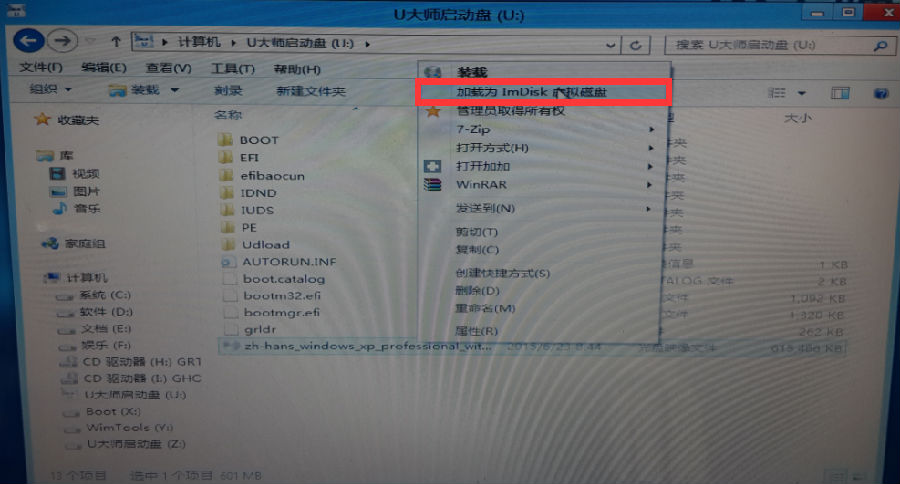
右键点击装载。
装载完成之后,打开我的电脑,找到光驱,你会看到已经有个虚拟光驱载入。
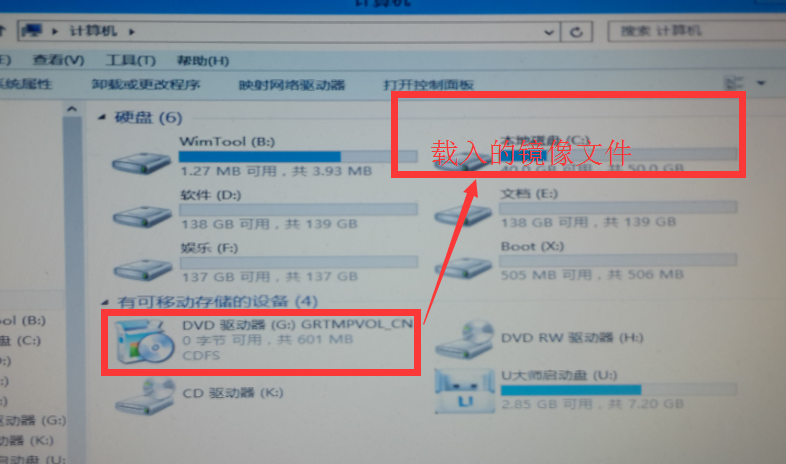
直接点开光驱,找到虚拟光驱里面的i386文件夹,在i386文件夹下面搜索winnt32.exe
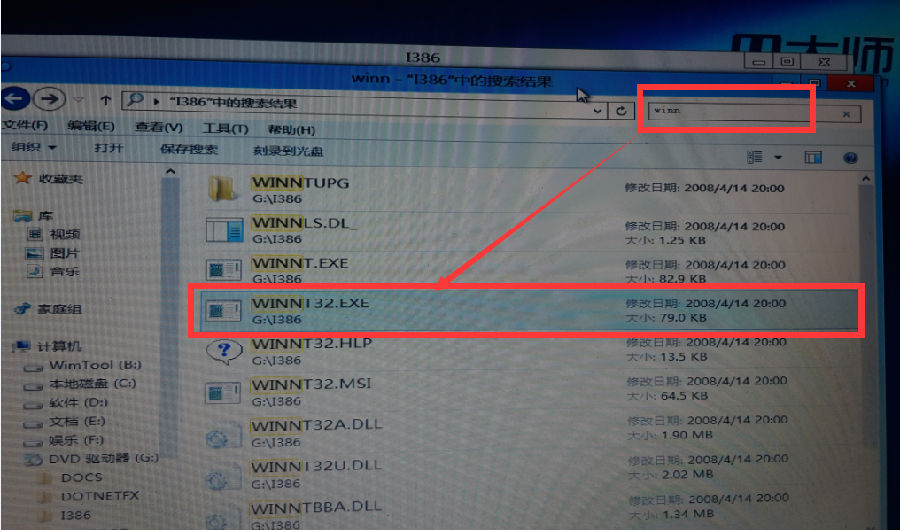
直接双击开始安装,按照提示下一步下一步,然后输入我们事先准备好的key。
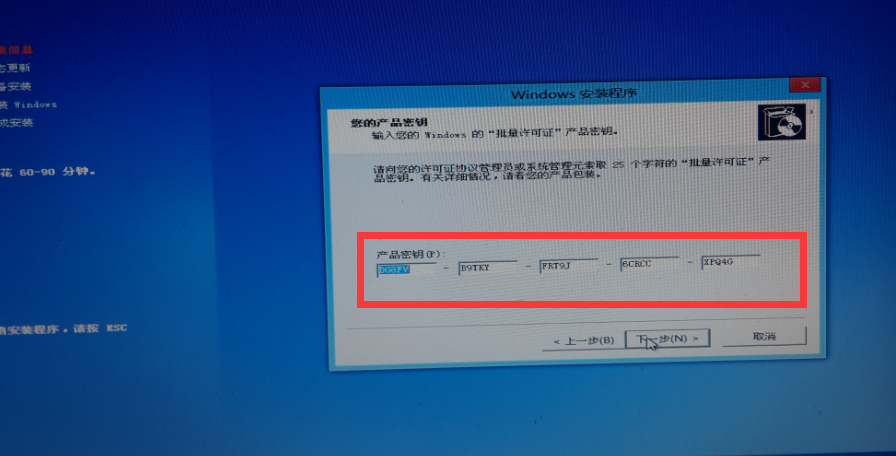
注意:key输入完了之后,会有很关键的一步操作,点击高级,将两个勾全勾上,安装的位置一定要对,一不小心就会安装到u盘上!
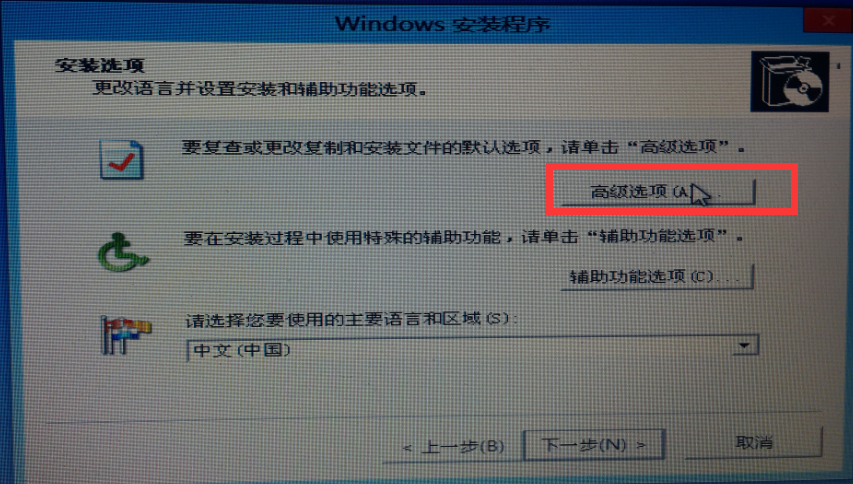
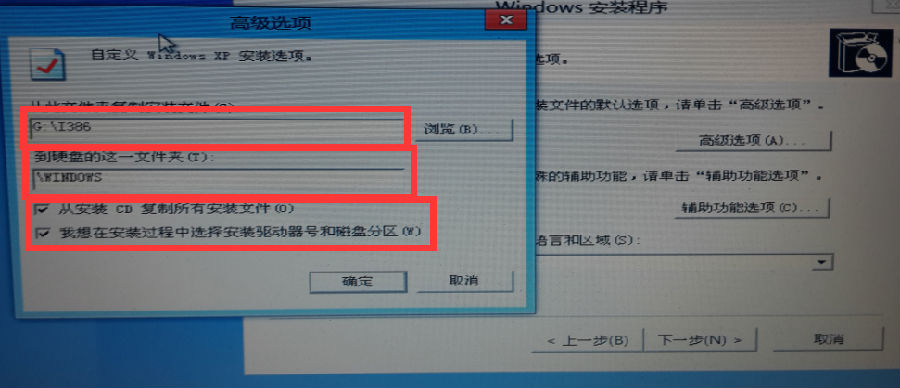
确定之后就会弹出安装界面,耐心等待,等待安装完成重启,就会进入系统部署,等待系统部署完成就能进入系统!
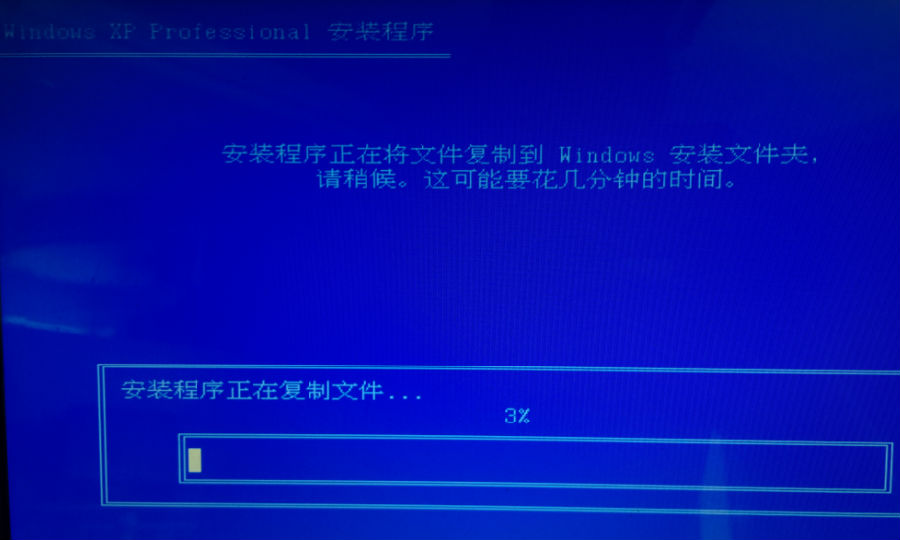
第二种方法:
虚拟光驱载入之后,回到桌面找到windows安装器;
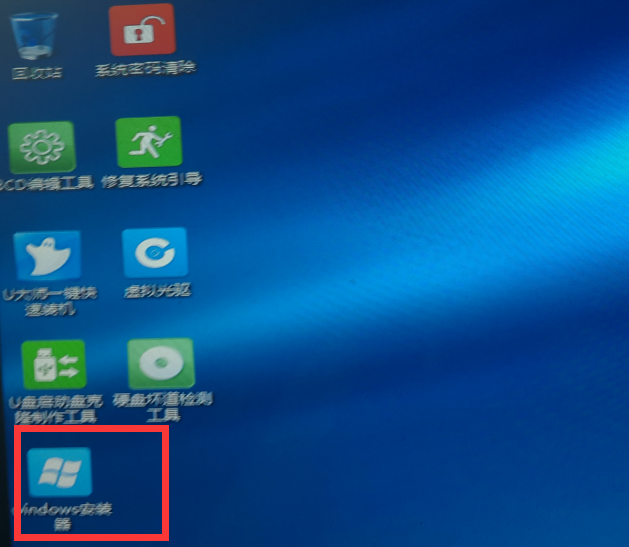
选择win2000/xp/2003安装选项,选择安装源,也就是我们虚拟光驱载入的原版镜像文件,这里虚拟光驱载入之后是j盘,所以选择j。
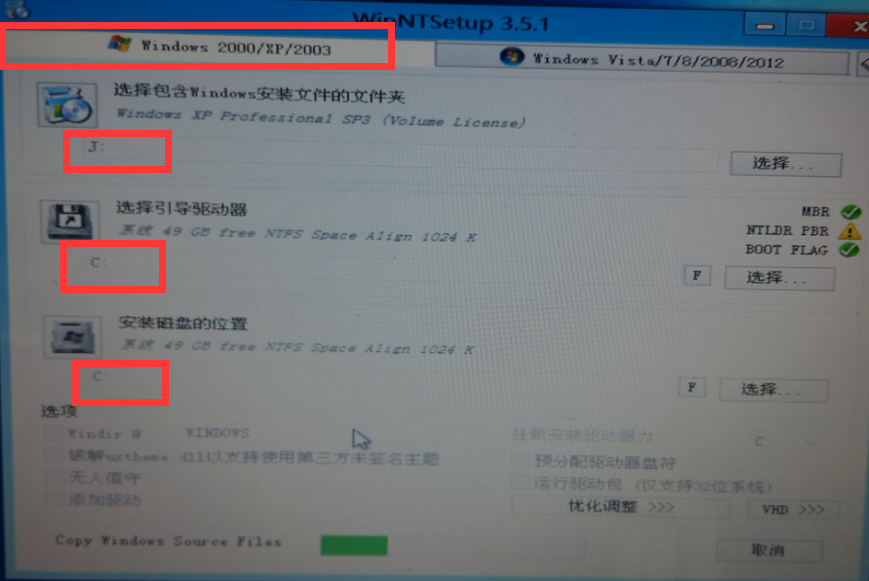
选择完成以后,后两选项全部选择c盘,点击开始安装,耐心等待安装结束
安装结束之后会重启提示,这个时候我们选择重启计算机,开始进入系统部署界面,这里不多说,部署界面中有一步需要输入key我们将key输入就好,其他步骤跟着提示走就可以很顺利的完成安装。
后如果大家还有什么意见或者建议,请到U大师官网留言www.down123.ren,或者到U大师官方论坛发帖bbs.udashi.com。祝生活愉快
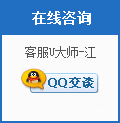
网友评论